Google Sheets enthält verschiedene Formatierungsoptionen für Nutzer. Die Benutzer können auf Tabellenzellen in Sheets alternative Zellenfarben, Fettdruck, Kursivschrift, Unterstreichung und Schriftformatierung anwenden.
Diese Formatierungsoptionen verbessern Tabellenkalkulationen visuell.
Google Sheets enthält auch ein praktisches Tool zur bedingten Formatierung, mit dem Benutzer ausgewählte Formatierungsstile auf Zellen anwenden können, die einer bestimmten Bedingung entsprechen.
Mit diesem Werkzeug können Sie eine bedingte Formatierung auf einen ausgewählten Zellbereich anwenden, der auf dem Wert einer anderen Zelle basiert.
Wie kann ich die bedingte Formatierung basierend auf einer anderen Zelle in Google Sheets verwenden??
1. Wenden Sie eine bedingte Formatierung basierend auf einem einzelnen Zellenwert an
- Öffnen Sie zunächst eine leere Tabelle in Google Sheets.
- Geben Sie als Nächstes die im Schnappschuss gezeigten Dummy-Daten direkt darunter im Zellbereich B2: B5 ein.
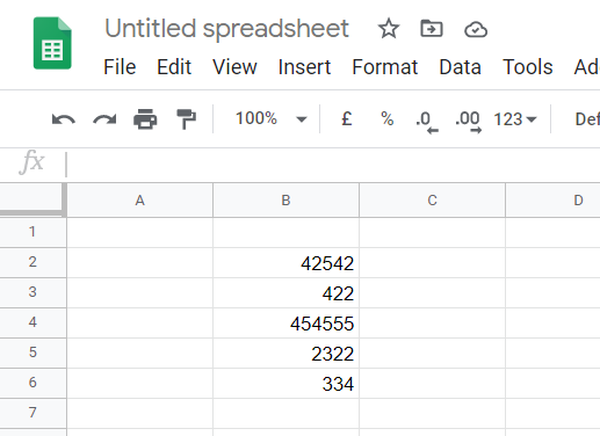
- Geben Sie den Wert ein 450 innerhalb der Zelle C2.
- Wählen Sie den Zellbereich B2: B6 aus, indem Sie die linke Maustaste gedrückt halten und den Cursor darüber ziehen.
- Klicken Format um dieses Menü zu öffnen.
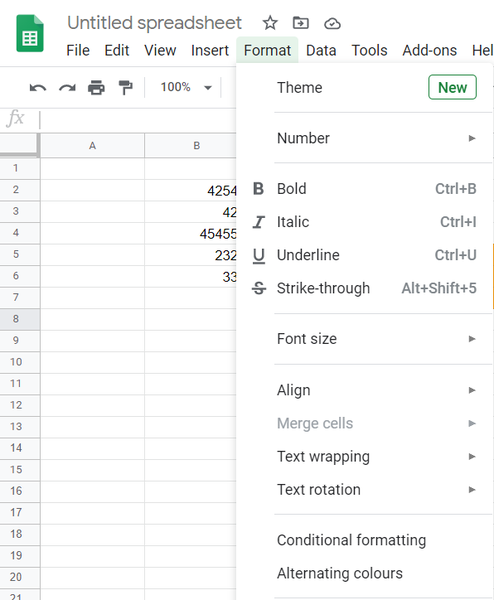
- Dann wählen Sie Bedingte Formatierung um die direkt darunter gezeigte Seitenleiste zu öffnen.
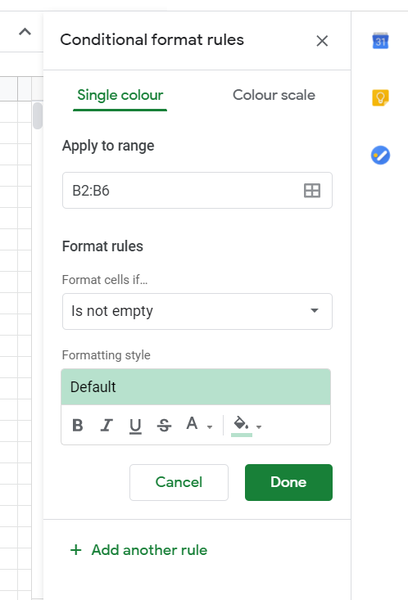
- Wähle aus größer als Option im Dropdown-Menü Zellen formatieren, wenn.
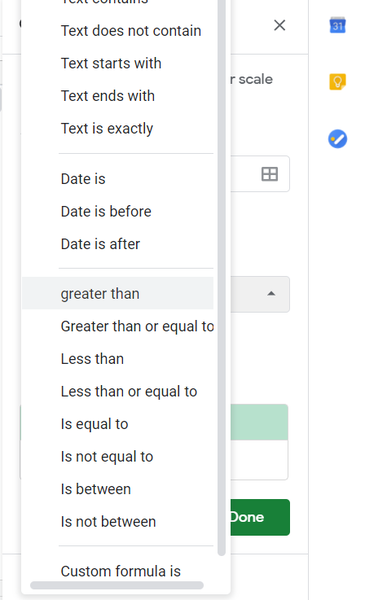
- Eingeben = C $ 2 im Textfeld Wert oder Formatierung, der auf Zelle C2 verweist.
- Drücke den Füllfarbe Schaltfläche im Feld Formatierungsstile.
- Wählen Sie dann die orange Farbe in der Palette.
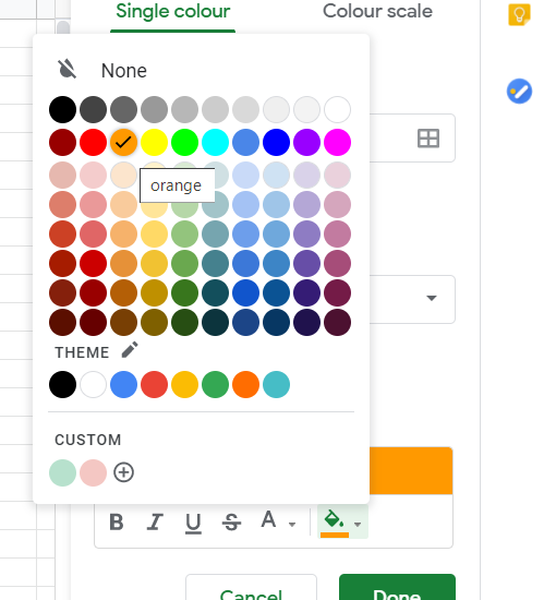
- Drücke den B. Fettdruck.
- Drücken Sie die Erledigt Taste.
Jetzt haben die Zellen B2, B4 und B5 im Bereich B2: B6 orangefarbene Zellen und fetten Text, wie im Screenshot direkt unten gezeigt.
Auf diese Zellen wird die ausgewählte Formatierung angewendet, da sie höhere Zahlen enthalten als der Wert in C2, auf dem die Bedingung basiert.
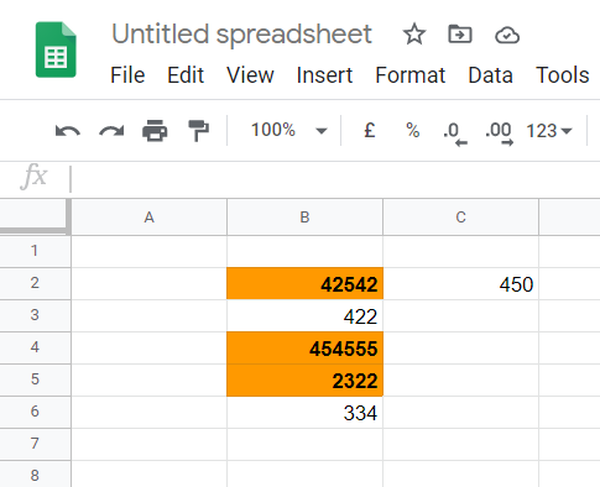
Beachten Sie, dass Zellreferenzen immer als Formel mit = vor der Referenz eingegeben werden müssen. Sie müssen außerdem immer ein $ -Zeichen zwischen den Spaltenbuchstaben und Zeilennummern enthalten.
Sie können die bedingte Formatierung auf Zellen anwenden, die Datumsangaben enthalten. Zum Beispiel könnten Sie die auswählen Datum ist vor Option zum Anwenden der Formatierung auf einen Zellbereich, der Datumsangaben enthält, die auf einem Datum in einer Zelle basieren, auf die verwiesen wird.
Das Menü Zellen formatieren enthält auch mehrere Textoptionen. Das Text ist genau Mit dieser Option wird die Formatierung auf Zellen angewendet, deren Text genau dem eines referenzierten Textes entspricht.
2. Wenden Sie eine bedingte Formatierung an, die auf mehreren Zellenwerten in verschiedenen Spalten basiert
- Öffnen Sie eine leere Tabelle.
- Geben Sie als Nächstes die Dummy-Daten in die Spalten A, B, C und D genau so ein, wie im Snapshot direkt darunter gezeigt.
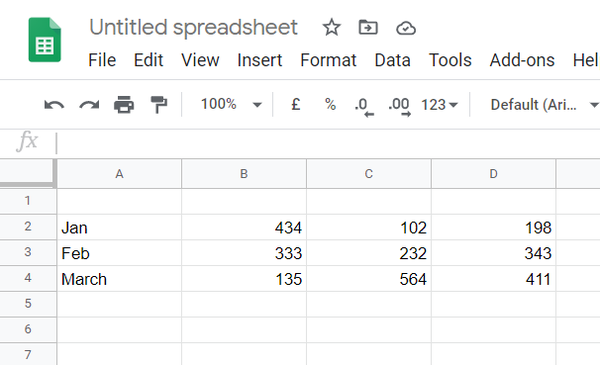
- Wählen Sie den Zellbereich A2: A4.
- Drücke den Format Speisekarte.
- Wählen Bedingte Formatierung um dieses Werkzeug zu öffnen.
- Klicken Sie auf das Menü Zellen formatieren, um es auszuwählen Benutzerdefinierte Formel ist.
- Geben Sie diese Formel in das Feld Wert ein: = ODER (B2<200, C2<200, D2<200).
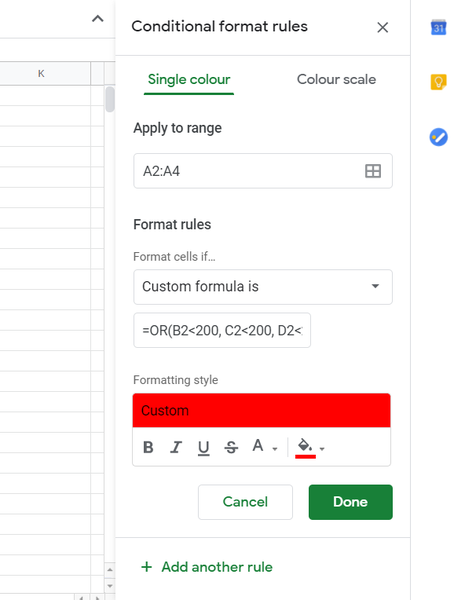
- Dann klick Füllfarbe um die Formatierung der roten Blutkörperchen auszuwählen.
- Drücke den Erledigt Möglichkeit.
Im obigen Beispiel haben Sie die Formatierung der roten Blutkörperchen auf die Zellen A2 und A4 angewendet, basierend auf allen Zellenwerten in ihren Zeilen (über die Spalten B bis D)..
Da die Zeilen für Januar und März Zellen mit Werten unter 200 enthalten, wird die Zeilenüberschrift für Januar und März rot formatiert.
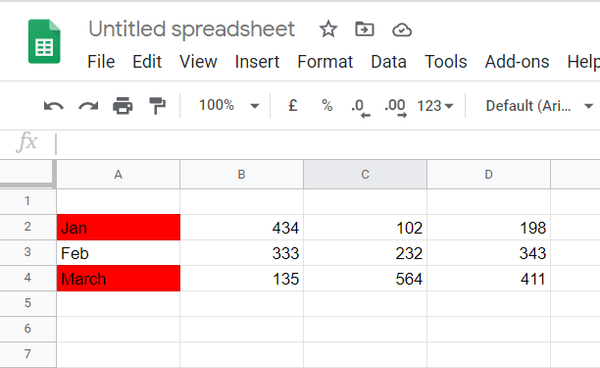
Die obigen Beispiele zeigen Ihnen, wie Sie relativ einfache bedingte Formatierungen auf Tabellenkalkulationen in Google Sheets anwenden.
Sie können die Präsentation Ihrer Tabellen auf vielfältige Weise verbessern, indem Sie die bedingte Formatierung mit benutzerdefinierten Formeln und den anderen Optionen im Dropdown-Menü Zellen formatieren anwenden.
- Kalkulationstabelle
 Friendoffriends
Friendoffriends
![Bedingte Formatierung basierend auf einer anderen Zelle [Google Sheets]](https://friend-of-friends.com/storage/img/images_7/conditional-formatting-based-on-another-cell-[google-sheets].jpeg)


![Microsoft führt Windows 8.1 Enterprise Preview ein [Download]](https://friend-of-friends.com/storage/img/images/microsoft-rolls-out-windows-81-enterprise-preview-[download].jpg)